
Alapértelmezés szerint, Szafari A MAC blokkok felbukkanó ablakok megjelennek. Ha meg kell adnia a pop-ups bizonyos webhelyek számára, akkor könnyű, hogy megváltoztassa a Safari preferenciákat. Itt van, hogyan.
Először is, nyissa meg a Safari-t a Mac-en, és keresse meg a webhelyet, amely tartalmazza az engedélyezni kívánt pop-upokat. A menüsorban kattintson a "Safari" gombra, és válassza a "Beállítások" lehetőséget a megjelenő menüből.
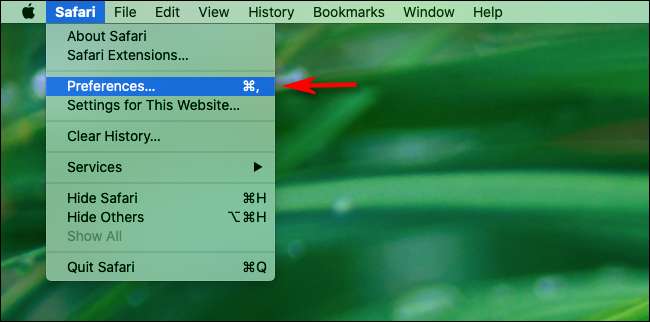
A Safari 14 és Up beállításai ablakban kattintson a "Webhelyek" fülre, majd görgessen le az oldalsáv aljára, és válassza a "Felugró ablakok" lehetőséget.
Tipp: A Safari régebbi verzióiban nyissa meg a Beállításokat, és kattintson a "Biztonság" fülre. Törölje a jelölőnégyzetet a "Pop-up ablakok blokkolása". Ha még mindig régebbi verziót használ, javasoljuk a Safari frissítését a lehető leghamarabb Tartsa biztonságban a Mac-et .
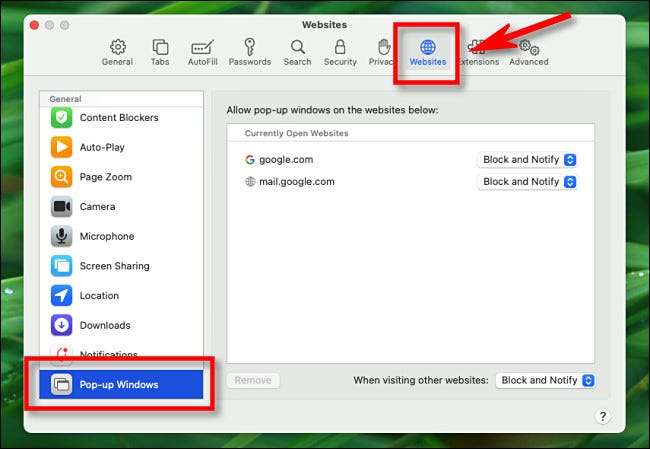
A kiválasztott "pop-up Windows" segítségével megjelenik egy jelölőnégyzet, amely a jobb oldali "Engedélyezés ablakok az alábbi webhelyeken". Keresse meg a webhely nevét, amelyet meg szeretné engedni, hogy a felugró ablakok megjelenjenek a listában. (Ne feledje, hogy a webhelynek jelenleg nyitva kell lennie a Safari böngészőablakban.)
Kattintson a legördülő mezőre a webhely neve mellett, és válassza a "Engedélyezés" lehetőséget.
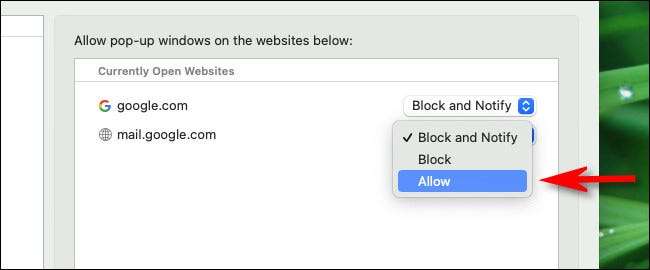
Ismételje meg ezt a lépést bármely más webhelyen a listában, amelyet meg szeretné engedni a pop-ups számára.
Ha alapértelmezés szerint meg akarja adni az összes webhelyen (bár erősen tanácsot adunk), kattintson a legördülő menüre a "Más webhelyek látogatásakor", és válassza a "Engedélyezés" lehetőséget.
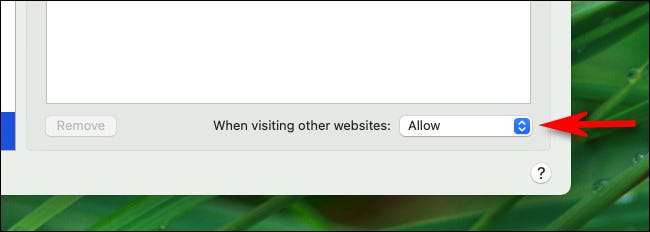
Ezt követően zárja be a Safari beállításokat, és a beállítások megváltoznak. A következő alkalommal, amikor meglátogatja az Ön által megengedett webhelyet, a pop-up a várt módon jelenik meg. Boldog böngészés!
ÖSSZEFÜGGŐ: Miért kell frissítenie az összes szoftvert






